Twitterスレッドを読んでPDFまたは記事として保存する4つの方法
その他 / / May 06, 2023
あるツイートから別のツイートへのコンテキストの連続性を維持して多くの情報を伝えるプロセスは、スレッドによって可能になりました。 そして、ここ数年で、これまで以上に人気が高まっています。 Twitter のスレッドのファンでありながら、より整理して読みたい場合は、Twitter のスレッドを PDF として保存することを検討してください。

引き続き使用できますが、 ツイッターのブックマーク機能 スレッドを節約するために、その可読性に満足できないかもしれません。 特にブログを読むのが好きな方は、Twitter のスレッドを同じように読んでいただければ幸いです。 そこで、Twitter のスレッドを PDF として保存したり、サードパーティのサービスを使用して記事として読んだりする 4 つの方法を発見しました。 さぁ、始めよう。
Thread Reader アプリは、お気に入りの Twitter スレッドをブログとして読んだり、PDF として保存したりできる無料の Web アプリケーションです。 スレッドの最初のツイートのリンクをコピーしてアプリに貼り付けるだけです。 任意の Web ブラウザーでアプリを使用する方法は次のとおりです。
ステップ2: 「ツイートへのリンクをコピー」をクリックします。
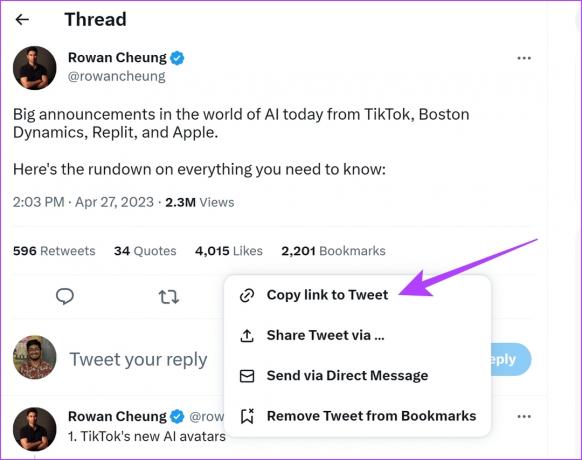
ステップ1: Twitter に移動し、Twitter のスレッドの最初のツイートを開きます。 [共有] ボタンをクリックします。

ステップ 3: 次に、以下のリンクを使用して Thread Reader の公式サイトにアクセスします。
スレッドリーダーにアクセス
ステップ 4: スレッド リーダーが提供するボックスにリンクを貼り付けます。 [アンロールを検索] をクリックします。

ステップ 5: スレッドを読んだり、Twitter スレッドを PDF ドキュメントとして保存したりできる新しいページにリダイレクトされます。

2. Ping スレッドを使用する
Ping Thread もまた、Twitter スレッドへのリンクを貼り付けて記事として読むことができるもう 1 つのシンプルな Web サイトです。 広告が少なく、より単純化されているように見えるため、この Web サイトは前の選択よりもさらに優れていることがわかりました。 ツールの使用方法は次のとおりです。
ステップ1: Twitter に移動し、読みたいスレッドの最初のツイートを開きます。 [共有] ボタンをクリックします。

ステップ2: 「ツイートへのリンクをコピー」をクリックします。
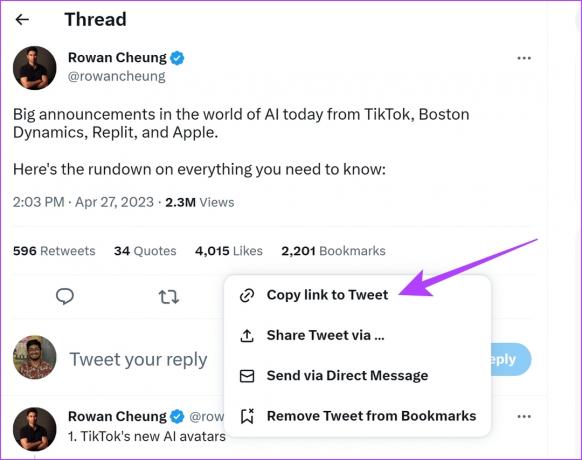
ステップ 3: Ping Thread の公式 Web サイトにアクセスします。
Ping スレッドにアクセス
ステップ 4: 表示されたフィールドにリンクを貼り付けます。 [スレッドを検索] をクリックします。

これで、Web ブラウザーで Twitter スレッドを記事として読むことができます。
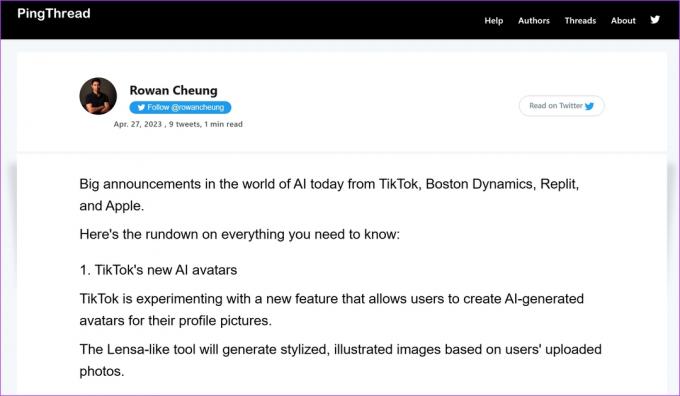
3. Twitter スレッドを PDF に変換
上記の 2 つの方法の代わりに、印刷オプションを使用して Twitter スレッドを PDF に簡単に変換することもできます。 ただし、上記の 2 つの方法を使用できない場合にのみ、これを行うことをお勧めします。 これは、Web ページを印刷しようとすると、コンテンツの連続性に関して問題が発生する可能性があるためです。
Microsoft Edge で Twitter スレッドを PDF として印刷する手順を示しました。 ただし、手順は他の Web ブラウザーでも同様です。
ステップ1: Twitter に移動し、Web ブラウザーに Twitter スレッドを読み込みます。
ステップ2: Web ブラウザーのツールバーにある 3 つのドットのアイコンをクリックし、[印刷] をクリックします。

ステップ 3: [その他の設定] をクリックします。

ステップ 4: Web ページ全体が表示されるように縮尺を調整します。

ステップ 5: さらに、背景グラフィックのチェックボックスをオンにします。
ステップ 6: [保存] をクリックします。

これで、スレッドがダウンロードされ、システムに PDF として保存されます。 いつでも開いて読むことができます。
4. 素晴らしいスレッド
上記の方法は、フィードに表示される Twitter スレッドを読むことに焦点を当てていますが、読むのに適した Twitter スレッドを探している場合はどうでしょうか? そこでAwesomeThreadの出番です。 多数のカテゴリの中から新しいトレンドの Twitter スレッドを見つけて、記事として読むことができます。
以下のリンクを使用して、AwesomeThread にアクセスできます。
素晴らしいスレッドにアクセス
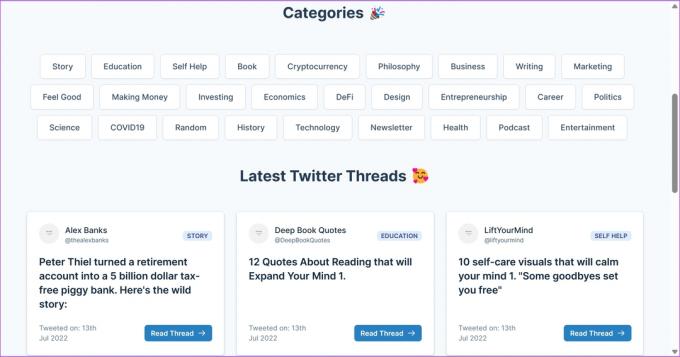
これで、Twitter スレッドを PDF として保存したり、記事として読んだりする際に知っておくべきことがすべてわかりました。 さらに質問がある場合は、以下の FAQ セクションを参照してください。
Twitter スレッドのよくある質問
Twitter スレッドには最大 25 個のツイートを追加できます。
はい、スレッドの最初のツイートを保存すると、ブックマークでそのスレッドに簡単にアクセスできます。
はい、上記の方法を使用して、iPhone および Android でも Twitter スレッドを PDF として保存できます。
Twitter スレッドがブログに
この記事が、Twitter スレッドの保存と読み取りの改善に役立つことを願っています。 Twitter の定期的なユーザーとして、スレッドはこれまでのところ優れた傾向です。 ただし、アプリ内のリーダー モードでスレッドを読むことができる機能を Twitter に導入してもらいたいと考えています。 イーロン・マスクが王位に就き、 刷新中のプラットフォーム、この機能も期待できます!
Twitter リンクへのアクセスに問題がありますか? この記事を見て、 Chrome と Safari で Twitter リンクが開かない問題を修正.
最終更新日: 2023 年 5 月 4 日
上記の記事には、Guiding Tech のサポートに役立つアフィリエイト リンクが含まれている場合があります。 ただし、編集の完全性には影響しません。 コンテンツは偏りがなく、本物のままです。
知ってますか
WhatsApp の創設者である Jan Koum と Brian Acton は、どちらも Facebook と Twitter のインタビューで拒否されました。
によって書かれた
Supreeth Koundinya
Supreeth は徹底的なハイテク狂信者で、子供の頃からテクノロジーを楽しんできました。 彼は現在、Guiding Tech でテクノロジについて執筆するという、最も好きなことをしています。 彼は元機械エンジニアで、EV 業界で 2 年間働いています。



